如何以 7 种方式将文件从 Android 传输到 PC
现在,将文件从 Android 复制到 pc 是很常见的事情。 无论是因为您想将文件从 Android 共享到 pc,还是想将您喜欢的歌曲/图片从 Android 备份到 pc,过程都非常简单! 现在,如果您是新手,那么您似乎不知道如何将文件从 Android 传输到 pc。 这篇文章可以很容易地帮助你。 它将为您提供将数据从 Android 传输到 pc 的最简单的 7 种方法,以便您可以在很短的时间内传输任何数据。 在本文的帮助下,您不仅将学习将文件从 Android 手机传输到 PC 的最佳 4 种方法,还将了解可用于在 android 和 PC 之间传输数据的最佳 3 应用程序。
第 1 部分:如何使用 DrFoneTool 将文件从 Android 传输到 PC
DrFoneTool – 电话管理器 (Android) 是一款智能安卓传输工具,可以轻松快速地传输您的数据。 它具有将数据从 Android 传输到 PC 的强大功能和最简单的过程。 此工具将帮助您在 Android 和计算机之间传输文件,包括联系人、照片、音乐、短信等。 它甚至可以帮助您 管理您的 Android 设备 在计算机上。 fone 兼容 Android 2.2 及更高版本,它还支持三星 Google、LG、摩托罗拉、索尼、HTC 等生产的 3000 多种 Android 设备。

DrFoneTool – 电话管理器 (Android)
将文件从 Android 传输到 PC 的一站式解决方案
- 传输、管理、导出/导入您的音乐、照片、视频、联系人、短信、应用程序等。
- 将您的音乐,照片,视频,联系人,短信,应用程序等备份到计算机上,并轻松还原它们。
- 将 iTunes 传输到 Android(反之亦然)。
- 与三星、LG、HTC、华为、摩托罗拉、索尼等的 3000 多种 Android 设备(Android 2.2 – 最新版本)完全兼容。
- 与Windows 10和Mac 10.13完全兼容。
如果您想了解如何将图片从 Android 传输到 PC 或如何将视频从 Android 传输到 PC,请按照以下过程操作:
- 首先你需要启动博士。 fone 在您的 PC 中,并使用优质 USB 电缆将您的 Android 设备连接到您的 PC。
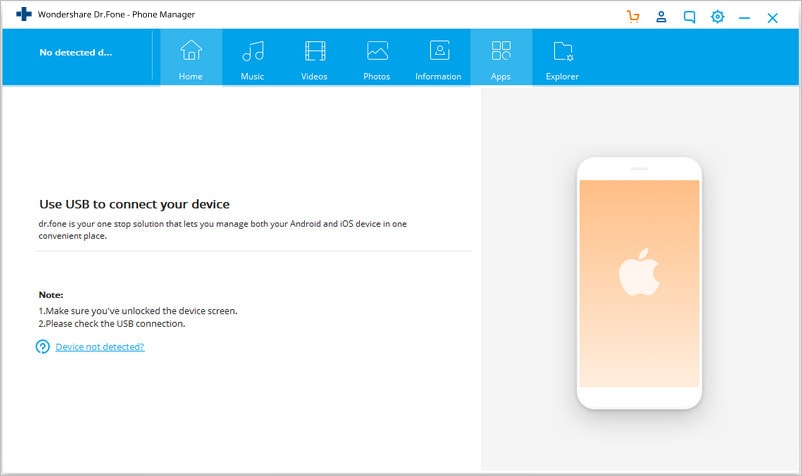
- 确保您已在 Android 设备中启用 USB 调试并允许 USB 调试。

- 当您将您的 Android 设备连接到您的 PC 时,它将被博士识别。 fone,您将在您面前看到该软件的主页或主窗口。

- 现在您可以从软件的顶部菜单栏中转到任何选项卡来传输文件。 如果您想了解如何将图片从 Android 传输到 PC,那么您需要转到“照片”选项卡。 您还可以以相同的方式传输联系人、照片、音乐、短信等。 您将能够看到左侧菜单栏中显示的所有专辑。 您可能想知道,下一步是什么? 嗯,很容易猜到! 从照片管理选项卡中,您可以选择要导出到 PC 的任何照片,然后单击“导出”。 然后点击“导出到PC”。

- 现在您将看到您的文件浏览器窗口弹出在您面前。 您需要选择要在 PC 上存储照片的任何文件夹。 如果需要,您还可以将完整的相册传输到您的 PC。

第 2 部分:如何使用 USB 电缆将照片/视频从 Android 传输到 PC
当您拥有优质 USB 电缆时,将照片或视频从 Android 传输到 PC 很容易。 这是将数据从 Android 传输到 PC 的最基本且非常简单的方法。 但此解决方案仅适用于照片/视频,因此您可以使用 dr。 fone,因为它具有支持更多数据类型的优势。 以下是使用 USB 数据线将文件从 Android 传输到 PC 的方法:
- 首先,您需要在您的 Android 设备中打开 USB 调试,并使用您拥有的 USB 电缆将其连接到您的 PC。
- 选择“媒体传输”的 USB 连接方式。

- 您的 PC 会将您的 Android 设备显示为“可移动磁盘”。 现在双击该文件夹并打开它。

- 现在,您可以将要传输的任何文件复制到 PC 并将它们粘贴到您在 PC 中选择的指定文件夹中。
第 3 部分:如何使用 Wi-Fi Direct 将文件从 Android 传输到 PC
每个基于 Android 4.0 及以上操作系统的 Android 智能手机都具有 Wi-Fi Direct 功能。 某些系统的用户界面可能会有所不同,在各种 Android 设备中设置此功能非常简单且相同。 Wi-Fi Direct 目前不支持文件传输,因此您需要安装第三方应用程序,例如 SHAREit。 SHAREit 使用 WiFi Direct 在设备之间传输文件,这被认为是从一台设备传输文件到另一台设备的最快方法。 如果您想使用 Wi-Fi 将文件从 Android 传输到 PC,那么您可以使用此应用程序,因为它是在 Android 设备和 PC 之间传输文件的最快方式之一。
- 首先,您需要在您的 Android 设备和 PC 上安装并启动 SHAREit 应用程序。

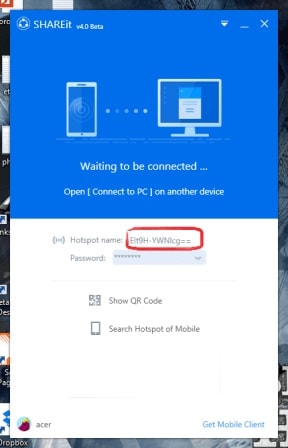
- 现在您需要点击Android手机左上角的用户头像,然后点击“连接到PC”。

- 现在您需要等到您的 PC 头像出现在您的手机屏幕上,如下所示,然后您需要点击它。
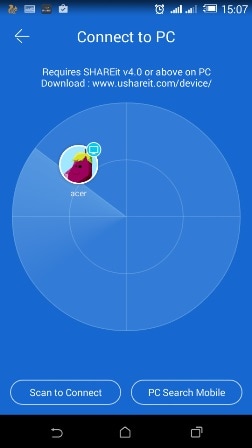
- 现在您的 PC 屏幕上会出现一个新窗口,如下所示,您需要单击“接受”。
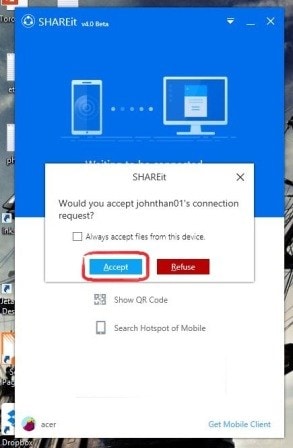
- 两台设备将通过 Wi-Fi Direct 技术相互连接,现在您可以将文件从 Android 设备传输到 PC。 您可以从 Android 设备中选择任何文件,然后点击“发送”按钮。

第 4 部分:如何通过蓝牙将文件从 Android 传输到 PC
蓝牙不是 Android 到 PC 的最快无线文件传输方法,但您肯定可以使用此方法传输文件。 以下是使用蓝牙将文件从 Android 共享到 PC 的方法:
- 转到 Android 设备中的“设置”选项,然后选择“蓝牙”。 打开蓝牙并确保可以通过您的 PC 发现您的 Android 设备。

- 在您的 PC 上,转到“开始”选项,然后单击“设置”,然后选择“蓝牙”。
- 您将能够在从设备搜索选项找到的设备列表中看到您的 Android 设备。 选择您的 Android 设备,然后单击“配对”以连接两个设备。
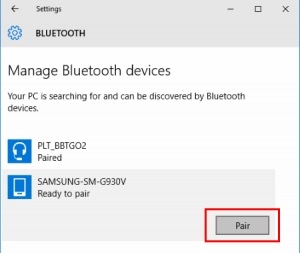
- 您的 PC 和 Android 设备将向您显示密码。 确保匹配两个设备上的代码。 在 Android 上点击“确定”,在 PC 上点击“是”。

- 这些设备现在已配对在一起。 现在您需要从您的 PC 中选择“通过蓝牙发送或接收文件”选项。

- 现在您需要选择“接收文件”来接收来自 Android 的文件。

- 在您的 PC 中选择“接收文件”后,拿起您的 Android 设备并选择文件的“共享”选项,然后选择“蓝牙”。
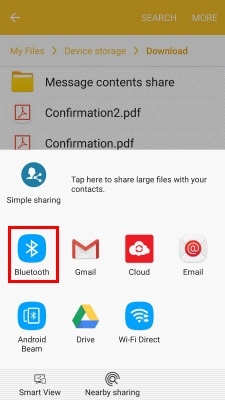
- 现在选择您的 PC 发送文件。
- 该文件将在您的 PC 上成功接收。 如果要更改保存文件的位置,现在单击“浏览…”。 选择“完成”,文件将保存在您的 PC 中。

第 5 部分:将数据从 Android 传输到 PC 的前 3 个应用程序
互联网上有很多应用程序可以帮助您将数据从 Android 传输到 PC,但在这里您将了解其中最好的 3 个。 您可以使用任何这些第三方应用程序将文件从 Android 传输到 PC,而无需使用任何 USB 电缆。
- 推弹:
Pushbullet 是一款对 Android 和 iOS 用户都非常有用的应用程序。 此应用程序会立即向您的 PC 发送 Android 通知,例如电话、消息、应用程序更新等。如果您使用此应用程序,您还可以从您的 PC 回复文本。 此应用程序将允许您从浏览器即时推送设备和朋友之间的链接。 有了文件共享选项,它会变得更好! 当您在 PC 浏览器中打开 pushbullet.com 并在您的 Android 中使用相同的 Google 帐户登录时,它将立即成为一个文件共享系统。 它将像一个设备一样连接您的设备。
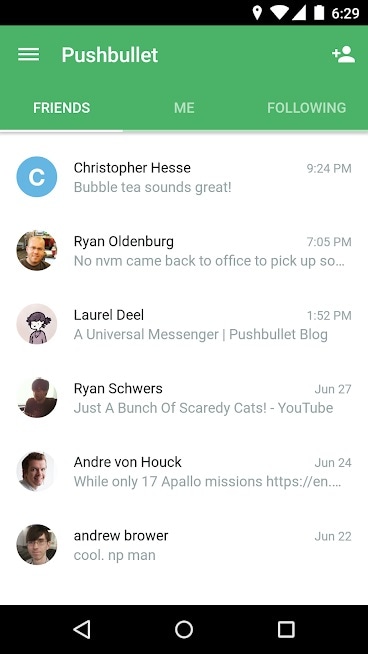
- 空中机器人:
AirDroid 是最好的移动设备管理套件之一,可让您跨设备传输文件、远程控制移动设备以及在计算机上接收和回复消息。 如果您可以充分利用它,它对您来说是一个很棒的文件传输应用程序。 这个应用程序将能够轻松地传输文件、照片、文档、音乐或 APK,所有这些都无需电缆。 您甚至可以远程传输文件夹和管理文件。 它具有桌面通知功能,可将短信、电子邮件、应用程序通知的镜像通知发送到您的计算机并快速回复。 它还可以远程启动设备摄像头,实时监控设备周围的环境。
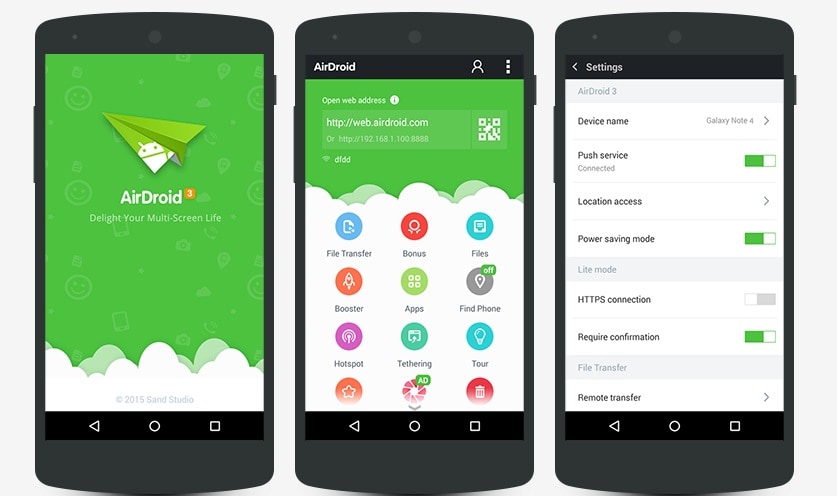
- 分享它:
SHAREit 是一款高级文件传输应用程序,可以帮助您在很短的时间内将数据从 Android 传输到 PC。 它使用 Wi-Fi 与设备连接,然后来自两个设备的所有文件都准备好立即传输。 它是互联网上最快的文件传输应用程序之一。 它具有免费的在线订阅源,包括音乐、视频、电影、壁纸、GIF 等。SHAREit 还具有内置的强大媒体播放器,可帮助您管理和欣赏视频和音乐。 它可以帮助您将任何类型的文件从 Android 传输到 PC。

如果您想成为如何将文件从 Android 传输到 PC 方面的专家,那么本文可能是您最好的机会。 这里完美描述了将文件从 Android 传输到 PC 的 7 种最佳方法。 当您遵循有效的方法时,传输文件很容易,并且您可以使用这些方法中的任何一种将数据从您的 Android 设备传输到您的 PC。 博士。 fone 是其中最好的方法,因为它具有所有最酷的功能和最简单的用户界面,可帮助您将数据传输到 PC。

